Come rimuovere la rete botnet DAAM dal dispositivo Android
TrojanConosciuto anche come: DAAM Android malware
Ottieni una scansione gratuita e controlla se il tuo computer è infetto.
RIMUOVILO SUBITOPer utilizzare tutte le funzionalità, è necessario acquistare una licenza per Combo Cleaner. Hai a disposizione 7 giorni di prova gratuita. Combo Cleaner è di proprietà ed è gestito da RCS LT, società madre di PCRisk.
Cos'è la botnet DAAM?
DAAM è una botnet Android utilizzata per ottenere l'accesso non autorizzato a dispositivi mirati dal 2021. I criminali informatici la utilizzano per condurre varie operazioni dannose. Con la botnet Android DAAM, i criminali possono associare codice dannoso a un'applicazione autentica utilizzando il suo servizio di associazione APK.
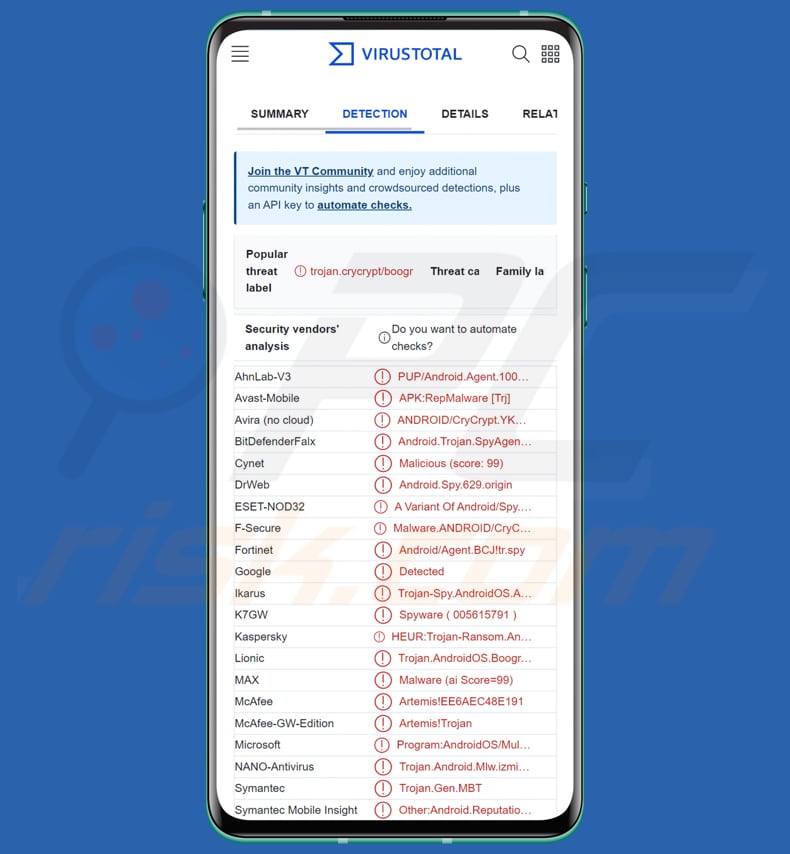
Ulteriori informazioni sulla botnet DAAM
La botnet Android DAAM offre una gamma di funzionalità, tra cui keylogging, ransomware, registrazione delle chiamate VOIP, esecuzione del codice di runtime, raccolta della cronologia del browser, registrazione delle chiamate in entrata, furto di dati PII, apertura di URL di phishing, acquisizione di foto, furto di dati negli appunti e WiFi e dati cambio di stato.
La botnet DAAM utilizza il servizio di accessibilità per monitorare l'attività degli utenti e salvare le sequenze di tasti acquisite con il nome del pacchetto dell'app corrispondente in un database. Include anche un modulo ransomware che utilizza l'algoritmo AES per crittografare e decrittografare i dati sul dispositivo infetto.
Inoltre, la botnet sfrutta il servizio di accessibilità per monitorare i componenti delle app dei social media responsabili delle chiamate VOIP, come WhatsApp, Skype, Telegram e altri. Se l'utente interagisce con questi componenti, il malware inizia a registrare l'audio.
Inoltre, oltre alle suddette funzionalità, la botnet DAAM è in grado di raccogliere segnalibri e cronologia di navigazione dal dispositivo mirato e trasmetterli al server C&C. Può anche eseguire codice di runtime.
Inoltre, il malware raccoglie informazioni di identificazione personale (PII) dal dispositivo infetto, come contatti, messaggi SMS, registri delle chiamate, file, dettagli generali del dispositivo e informazioni sulla posizione.
Inoltre, il malware può rubare le informazioni di accesso della vittima ricevendo un URL di phishing dal server C&C e caricandolo in un componente WebView. Questa funzione può essere utilizzata dagli attori della minaccia per lanciare attacchi di ingegneria sociale inviando URL di phishing di loro scelta dal pannello C&C.
Inoltre, la botnet DAAM è in grado di rubare screenshot salvati in "/Pictures/Screenshots" del dispositivo compromesso e catturare immagini aprendo la fotocamera del dispositivo della vittima.
Inoltre, oltre alle funzionalità menzionate in precedenza, la botnet DAAM può eseguire attività come la commutazione di WiFi e dati, la visualizzazione di messaggi toast casuali e la raccolta di dati negli appunti.
| Nome | DAAM Android malware |
| Tipologia di minaccia | Malware per android, botnet |
| Nomi rilevati | Avast-Mobile (APK:RepMalware [Trj]), BitDefenderFalx (Android.Trojan.SpyAgent.FZ), ESET-NOD32 (una variante di Android/Spy.Agent.BCJ), Kaspersky (HEUR:Trojan-Ransom.AndroidOS.CryCrypt .c), Elenco completo (VirusTotal) |
| Sintomi | Il dispositivo funziona lentamente, le impostazioni di sistema vengono modificate senza l'autorizzazione dell'utente, vengono visualizzate applicazioni discutibili, l'utilizzo dei dati e della batteria aumenta in modo significativo, i browser reindirizzano a siti Web discutibili, vengono fornite pubblicità intrusive. |
| Metodi distributivi | Applicazioni legittime infette (ad es. Psiphon) |
| Danni | Informazioni personali rubate (messaggi privati, accessi/password, ecc.), riduzione delle prestazioni del dispositivo, batteria scaricata rapidamente, velocità Internet ridotta, enormi perdite di dati, perdite monetarie, furto di identità, crittografia dei dati e altro ancora. |
| Rimozione del malware (Android) | Per eliminare le infezioni da malware, i nostri ricercatori di sicurezza consigliano di scansionare il tuo dispositivo Android con un software anti-malware legittimo. Consigliamo Avast, Bitdefender, ESET o Malwarebytes. |
Possibili danni
La botnet DAAM può causare danni significativi alle sue vittime. Può rubare informazioni sensibili e personali dal dispositivo infetto, come contatti, messaggi SMS, registri delle chiamate, file, dettagli di base del dispositivo e dati sulla posizione. Può anche catturare foto e registrare le chiamate in entrata, con conseguenti violazioni della privacy.
Inoltre, il malware può aprire URL di phishing e rubare informazioni di accesso, che possono essere utilizzate per frodi finanziarie e furti di identità. La botnet DAAM può anche eseguire codice in fase di esecuzione, danneggiando potenzialmente il dispositivo infetto o consentendo agli aggressori di svolgere ulteriori attività dannose.
Il modulo ransomware della botnet può criptare e decriptare i file sul dispositivo infetto, causando una significativa perdita di dati o l'interruzione delle operazioni della vittima. Inoltre, la botnet DAAM può cambiare lo stato WiFi e dati, causando interruzioni nella connettività di rete e compromettendo potenzialmente la sicurezza Internet della vittima.
In che modo la botnet DAAM si è infiltrata nel mio dispositivo?
La botnet Android DAAM è nota per essere distribuita attraverso l'uso di applicazioni trojan, che sono applicazioni legittime che sono state modificate per includere codice dannoso. Quando un utente scarica e installa un'app trojan, il malware viene installato anche sul dispositivo, consentendo agli aggressori di prenderne il controllo.
Un'app nota che è stata utilizzata per fornire la botnet DAAM è Psiphon. Psiphon è un'app popolare che consente agli utenti di aggirare la censura di Internet e accedere a siti Web bloccati. Tuttavia, è noto che i criminali informatici modificano l'app Psiphon legittima e la distribuiscono come versione trojanizzata che include il malware botnet DAAM.
Quando gli utenti scaricano e installano la versione dannosa di Psiphon, la botnet DAAM viene installata sui loro dispositivi.
Come evitare l'installazione di malware?
Scarica applicazioni da fonti affidabili, come il Google Play Store. Fai attenzione ai programmi che richiedono autorizzazioni non necessarie o che hanno revisioni sospette. Mantieni aggiornati dispositivi, sistemi operativi e app per ridurre il rischio che gli aggressori sfruttino le vulnerabilità.
Prendi in considerazione l'utilizzo di un software antivirus affidabile per scansionare regolarmente il tuo dispositivo. Assicurati che Google Play Protect sia attivo per i dispositivi Android.
Menu rapido:
- Introduzione
- Come eliminare la cronologia di navigazione dal browser web Chrome?
- Come disabilitare le notifiche del browser nel browser web Chrome?
- Come reimpostare il browser web Chrome?
- Come eliminare la cronologia di navigazione dal browser Web Firefox?
- Come disabilitare le notifiche del browser nel browser Web Firefox?
- Come reimpostare il browser Web Firefox?
- Come disinstallare applicazioni potenzialmente indesiderate e/o dannose?
- Come avviare il dispositivo Android in "Modalità provvisoria"?
- Come controllare l'utilizzo della batteria di varie applicazioni?
- Come controllare l'utilizzo dei dati di varie applicazioni?
- Come installare gli ultimi aggiornamenti software?
- Come ripristinare il sistema allo stato predefinito?
- Come disabilitare le applicazioni con privilegi di amministratore?
Elimina la cronologia di navigazione dal browser web Chrome:

Tocca il pulsante "Menu" (tre punti nell'angolo in alto a destra dello schermo) e seleziona "Cronologia" nel menu a discesa aperto.

Tocca "Cancella dati di navigazione", seleziona la scheda "AVANZATO", scegli l'intervallo di tempo e i tipi di dati che desideri eliminare e tocca "Cancella dati".
Disabilita le notifiche del browser nel browser web Chrome:

Tocca il pulsante "Menu" (tre punti nell'angolo in alto a destra dello schermo) e seleziona "Impostazioni" nel menu a discesa aperto.

Scorri verso il basso fino a visualizzare l'opzione "Impostazioni sito" e toccala. Scorri verso il basso fino a visualizzare l'opzione "Notifiche" e toccala.

Trova i siti Web che forniscono notifiche del browser, toccali e fai clic su "Cancella e ripristina". Ciò rimuoverà le autorizzazioni concesse a questi siti Web per fornire notifiche, tuttavia, se visiti di nuovo lo stesso sito, potrebbe richiedere nuovamente l'autorizzazione.
Puoi scegliere se concedere o meno questi permessi (se scegli di rifiutare, il sito andrà nella sezione "Bloccato" e non chiederà più il permesso).
Ripristina il browser web Chrome:

Vai su "Impostazioni", scorri verso il basso fino a visualizzare "App" e toccalo.

Scorri verso il basso fino a trovare l'applicazione "Chrome", selezionala e tocca l'opzione "Archiviazione".

Tocca "GESTISCI MEMORIZZAZIONE", quindi "CANCELLA TUTTI I DATI" e conferma l'azione toccando "OK". Tieni presente che il ripristino del browser eliminerà tutti i dati memorizzati all'interno. Pertanto, tutti gli accessi/password salvati, la cronologia di navigazione, le impostazioni non predefinite e altri dati verranno eliminati. Dovrai anche accedere nuovamente a tutti i siti web.
Elimina la cronologia di navigazione dal browser web Firefox:

Tocca il pulsante "Menu" (tre punti nell'angolo in alto a destra dello schermo) e seleziona "Cronologia" nel menu a discesa aperto.

Scorri verso il basso fino a visualizzare "Cancella dati privati" e toccalo. Seleziona i tipi di dati che desideri rimuovere e tocca "CANCELLA DATI".
Disabilita le notifiche del browser nel browser web Firefox:

Visita il sito Web che fornisce le notifiche del browser, tocca l'icona visualizzata a sinistra della barra degli URL (l'icona non sarà necessariamente un "Blocco") e seleziona "Modifica impostazioni sito".

Nel pop-up aperto, attiva l'opzione "Notifiche" e tocca "CANCELLA".
Ripristina il browser web Firefox:

Vai su "Impostazioni", scorri verso il basso fino a visualizzare "App" e toccalo.

Scorri verso il basso fino a trovare l'applicazione "Firefox", selezionala e tocca l'opzione "Archiviazione".

Tocca "CANCELLA DATI" e conferma l'azione toccando "ELIMINA". Tieni presente che il ripristino del browser eliminerà tutti i dati memorizzati all'interno. Pertanto, tutti gli accessi/password salvati, la cronologia di navigazione, le impostazioni non predefinite e altri dati verranno eliminati. Dovrai anche accedere nuovamente a tutti i siti web.
Disinstalla applicazioni potenzialmente indesiderate e/o dannose:

Vai su "Impostazioni", scorri verso il basso fino a visualizzare "App" e toccalo.

Scorri verso il basso finché non vedi un'applicazione potenzialmente indesiderata e/o dannosa, selezionala e tocca "Disinstalla". Se, per qualche motivo, non riesci a rimuovere l'app selezionata (ad esempio, ti viene richiesto con un messaggio di errore), dovresti provare a utilizzare la "Modalità provvisoria".
Avvia il dispositivo Android in "Modalità provvisoria":
La "Modalità provvisoria" nel sistema operativo Android disabilita temporaneamente l'esecuzione di tutte le applicazioni di terze parti. L'utilizzo di questa modalità è un buon modo per diagnosticare e risolvere vari problemi (ad esempio, rimuovere le applicazioni dannose che ti impediscono di farlo quando il dispositivo è in esecuzione "normalmente").

Premi il pulsante "Power" e tienilo premuto finché non vedi la schermata "Spegni". Tocca l'icona "Spegni" e tienila premuta. Dopo pochi secondi apparirà l'opzione "Modalità provvisoria" e potrai eseguirla riavviando il dispositivo.
Controllare l'utilizzo della batteria di varie applicazioni:

Vai su "Impostazioni", scorri verso il basso fino a visualizzare "Manutenzione dispositivo" e toccalo.

Tocca "Batteria" e controlla l'utilizzo di ciascuna applicazione. Le applicazioni legittime/autentiche sono progettate per utilizzare la minor quantità di energia possibile per fornire la migliore esperienza utente e risparmiare energia. Pertanto, un utilizzo elevato della batteria potrebbe indicare che l'applicazione è dannosa.
Controlla l'utilizzo dei dati di varie applicazioni:

Vai su "Impostazioni", scorri verso il basso fino a visualizzare "Connessioni" e toccalo.

Scorri verso il basso fino a visualizzare "Utilizzo dati" e seleziona questa opzione. Come per la batteria, le applicazioni legittime/autentiche sono progettate per ridurre il più possibile l'utilizzo dei dati. Pertanto, un utilizzo significativo dei dati potrebbe indicare la presenza di un'applicazione dannosa.
Tieni presente che alcune applicazioni dannose potrebbero essere progettate per funzionare solo quando il dispositivo è connesso a una rete wireless. Per questo motivo, dovresti controllare l'utilizzo dei dati sia mobile che Wi-Fi.

Se trovi un'applicazione che utilizza dati significativi anche se non la usi mai, ti consigliamo vivamente di disinstallarla immediatamente.
Installa gli ultimi aggiornamenti software:
Mantenere aggiornato il software è una buona pratica per la sicurezza del dispositivo. I produttori di dispositivi rilasciano continuamente varie patch di sicurezza e aggiornamenti Android per correggere errori e bug, che possono essere abusati dai criminali informatici. Un sistema obsoleto è molto più vulnerabile, quindi dovresti sempre assicurarti che il software del tuo dispositivo sia aggiornato.

Vai su "Impostazioni", scorri verso il basso fino a visualizzare "Aggiornamento software" e toccalo.

Tocca "Scarica aggiornamenti manualmente" e controlla se sono disponibili aggiornamenti. In tal caso, installarli immediatamente. Ti consigliamo inoltre di abilitare l'opzione "Scarica aggiornamenti automaticamente": questo consentirà al sistema di avvisarti quando viene rilasciato un aggiornamento e/o di installarlo automaticamente.
Ripristina il sistema al suo stato predefinito:
L'esecuzione di un "Ripristino delle impostazioni di fabbrica" è un buon modo per rimuovere tutte le applicazioni indesiderate, ripristinare le impostazioni di sistema ai valori predefiniti e pulire il dispositivo in generale. Tieni inoltre presente che verranno eliminati tutti i dati all'interno del dispositivo, inclusi foto, file video/audio, numeri di telefono (memorizzati nel dispositivo, non nella scheda SIM), messaggi SMS e così via. Cioè, il dispositivo verrà ripristinato al suo stato iniziale/di fabbrica.
Puoi anche ripristinare le impostazioni di sistema di base o semplicemente le impostazioni di rete.

Vai su "Impostazioni", scorri verso il basso fino a visualizzare "Informazioni sul telefono" e toccalo.

Scorri verso il basso fino a visualizzare "Ripristina" e toccalo. Ora scegli l'azione che vuoi eseguire:
"Ripristina impostazioni": ripristina tutte le impostazioni di sistema predefinite;
"Ripristina impostazioni di rete" - ripristina tutte le impostazioni relative alla rete ai valori predefiniti;
"Ripristina dati di fabbrica" - ripristina l'intero sistema ed elimina completamente tutti i dati memorizzati;
Disabilita le applicazioni con privilegi di amministratore:
Se un'applicazione dannosa riceve privilegi a livello di amministratore, può danneggiare seriamente il sistema. Per mantenere il dispositivo il più sicuro possibile, dovresti sempre controllare quali app hanno tali privilegi e disabilitare quelle che non dovrebbero.

Vai su "Impostazioni", scorri verso il basso fino a visualizzare "Blocco schermo e sicurezza" e toccalo.

Scorri verso il basso fino a visualizzare "Altre impostazioni di sicurezza", toccalo e quindi tocca "App di amministrazione del dispositivo".

Identifica le applicazioni che non dovrebbero avere i privilegi di amministratore, toccale e quindi tocca "DISATTIVA".
Domande Frequenti (FAQ)
Il mio dispositivo è stato infettato da DAAM Botnet, devo formattarlo per eliminarlo?
La formattazione del dispositivo può essere una soluzione per sbarazzarsi della botnet DAAM, ma si consiglia di provare a utilizzare prima un software antivirus per rimuovere il malware.
Quali sono i maggiori problemi che il malware può causare?
Un malware può rubare informazioni sensibili, come dati personali e finanziari, portando a furti di identità e perdite finanziarie. Il malware può anche interrompere le operazioni provocando arresti anomali del sistema, rallentando i dispositivi ed eliminando o modificando file critici. Inoltre, alcuni tipi di malware possono diffondersi ad altri dispositivi sulla stessa rete, provocando un'infezione diffusa.
Qual è lo scopo della botnet DAAM?
Lo scopo della botnet DAAM è svolgere varie attività dannose su dispositivi Android infetti, tra cui, a titolo esemplificativo ma non esaustivo, il furto di informazioni sensibili come credenziali di accesso e dati personali, l'acquisizione di registrazioni audio e video, la crittografia di file e la richiesta di pagamenti di riscatto e l'esecuzione di altri attività come il furto della cronologia di navigazione, l'esecuzione di codice e la commutazione di WiFi e dati.
In che modo la botnet DAAM si è infiltrata nel mio dispositivo?
Questa botnet è nota per essere distribuita principalmente tramite applicazioni trojan, con app popolari come Psiphon utilizzate per distribuire il malware. Altri potenziali vettori di infezione includono attacchi di phishing, download drive-by e vulnerabilità del software.
Combo Cleaner mi proteggerà dai malware?
Sì, questa app rimuove ogni malware. Va notato che è necessaria una scansione completa del sistema poiché malware sofisticati spesso si nascondono in profondità all'interno del sistema, nonostante la capacità di Combo Cleaner di rilevare ed eliminare quasi tutte le infezioni da malware conosciute.
Condividi:

Tomas Meskauskas
Esperto ricercatore nel campo della sicurezza, analista professionista di malware
Sono appassionato di sicurezza e tecnologia dei computer. Ho un'esperienza di oltre 10 anni di lavoro in varie aziende legate alla risoluzione di problemi tecnici del computer e alla sicurezza di Internet. Dal 2010 lavoro come autore ed editore per PCrisk. Seguimi su Twitter e LinkedIn per rimanere informato sulle ultime minacce alla sicurezza online.
Il portale di sicurezza PCrisk è offerto dalla società RCS LT.
I ricercatori nel campo della sicurezza hanno unito le forze per aiutare gli utenti di computer a conoscere le ultime minacce alla sicurezza online. Maggiori informazioni sull'azienda RCS LT.
Le nostre guide per la rimozione di malware sono gratuite. Tuttavia, se vuoi sostenerci, puoi inviarci una donazione.
DonazioneIl portale di sicurezza PCrisk è offerto dalla società RCS LT.
I ricercatori nel campo della sicurezza hanno unito le forze per aiutare gli utenti di computer a conoscere le ultime minacce alla sicurezza online. Maggiori informazioni sull'azienda RCS LT.
Le nostre guide per la rimozione di malware sono gratuite. Tuttavia, se vuoi sostenerci, puoi inviarci una donazione.
Donazione
▼ Mostra Discussione